スマホひとつで決済ができる、PayPayはとても便利ですよね。
決済だけではなく、PayPay(ペイペイ)内にある「お金」を送金する機能もあります。
ただ、PayPayを使ってお店で決済するよりも、「送金」はそれほど利用する機会がないもの。
いざ「PayPayで送金してよ」と頼まれた場合、操作をどうしていいのか悩むかもしれません。
そこでこのページでは、PayPayの送金についてや送金する方法、できないときの対処法などをあわせて紹介します。

PayPayで送金する仕組み
PayPayはお店で決済をするだけではなく、PayPayを利用しているひとへ「送金」ができます。
具体的には、PayPay内にあるPayPay残高(PayPayマネー・PayPayマネーライト)を利用しますよ。
なお、PayPayポイントの送金はできません。
スマホ決済アプリで「送金」、といわれるとピンとこないかもしれませんが、銀行間での振り込みに近いと思います。
ただし銀行の振込と違い、PayPayの送金については手数料はかかりません。
とてもありがたいですよね。
PayPayで送金する方法は3つ
PayPayを利用し送金するには、具体的にどのように操作を行えばよいのか気になります。
▼PayPayで送金する方法は、以下の3種類です。
- QRコード(マイコード)を読み取る
- 携帯電話番号、PayPay IDを指定する
- 受け取りリンクを作成する
自分の都合のよい方法を選んで、送金できますよ。
それぞれ、どんな感じで送金するのか詳しくみていきましょう。
QRコード(マイコード)を読み取り送金する方法
自分専用のQRコード(マイコード)を使うと、PayPayの送金ができます。
この場合、QRコードを「読み取った側」が送金を行いますよ。
QRコードを出す方法は、とても簡単です。
▼「受け取る」を押しましょう。
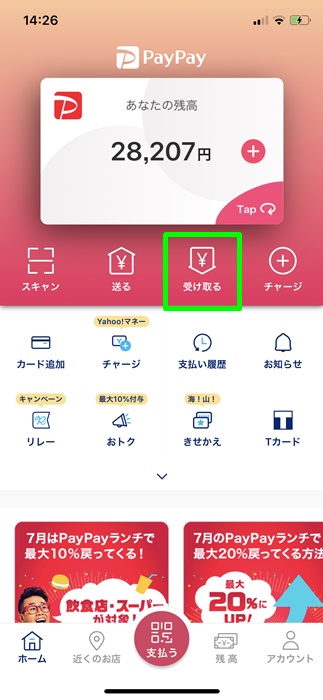
▼すると、すぐQRコードが出てきます。
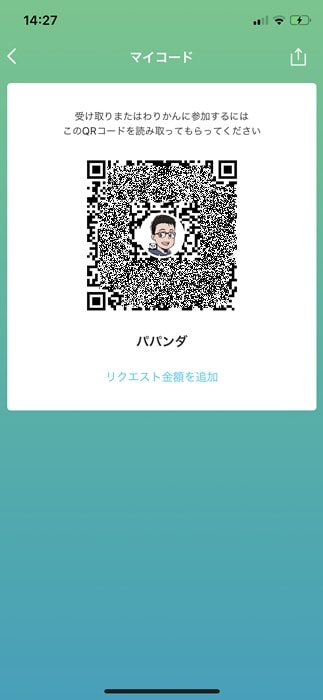
相手から送金してもらう場合は、このQRコードを読み取ってもらいましょう。
反対に、自分が送金する場合は、相手が出してきたQRコードを読み取ります。
QRコードを読み込む方法は、以下のとおりです。
▼「送る」を押します。
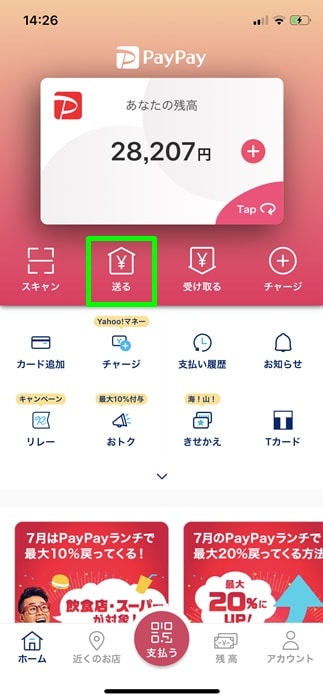
▼「友だちのQRコードを読み取る」を押しましょう。
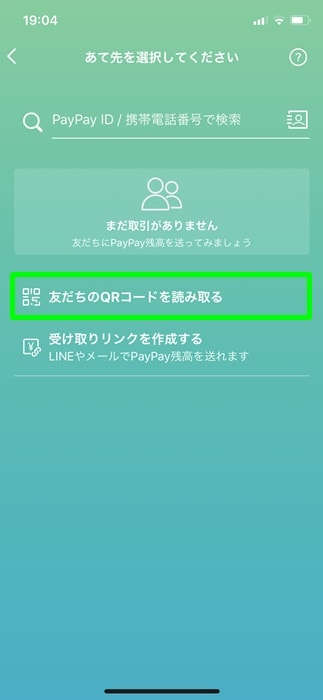
▼スマホのカメラが起動するので、相手のスマホに表示されたQRコードを読み込みましょう。
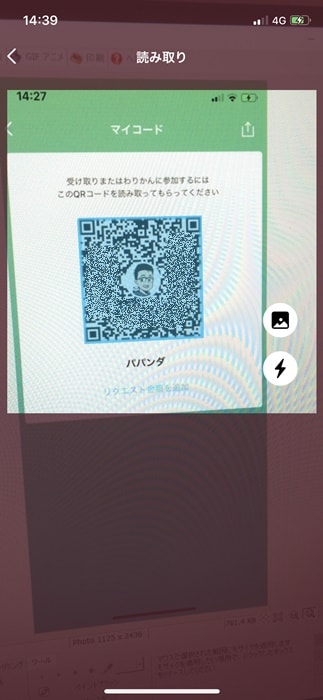
なお、自分から自分へ送金しても意味がないので、自分のQRコードを読み取った場合は、先の動作にすすみません。
▼金額を入力し、「次へ」を押しましょう。
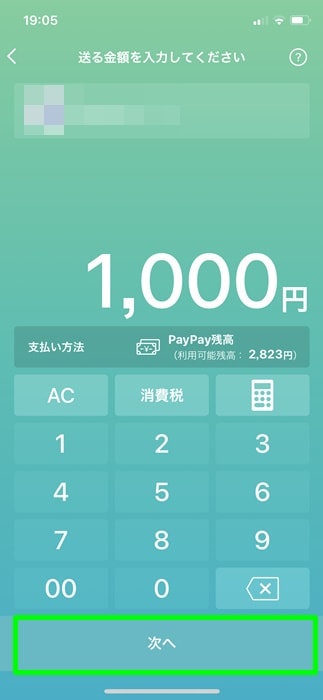
▼送金するひとと金額に間違いがないかどうか確認し、以下の場合だと「1,000円を送る」のボタンを押します。
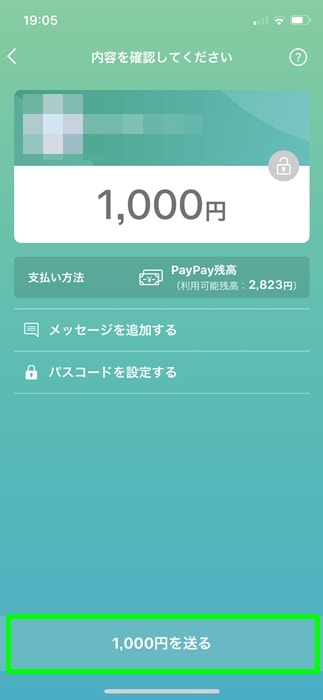
これで送金完了です。
送る相手が同じ場所にいるときなどに、手早く送金できる方法ですね。
携帯電話番号、PayPay IDを指定して送金する方法
送金する相手の携帯電話番号やPayPay IDがわかる場合、指定(入力)して送金する方法です。
▼PayPayのトップ画面で「送る」を押します。
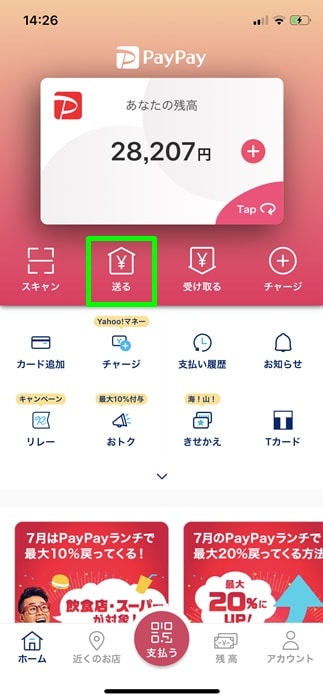
▼携帯電話番号やPayPay IDを入力し、検索しましょう。
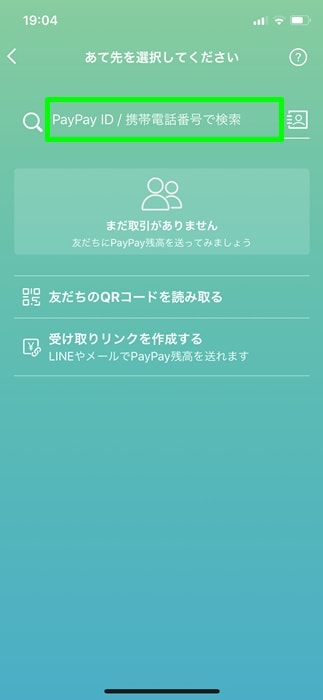
▼金額を入力し、「次へ」を押しましょう。
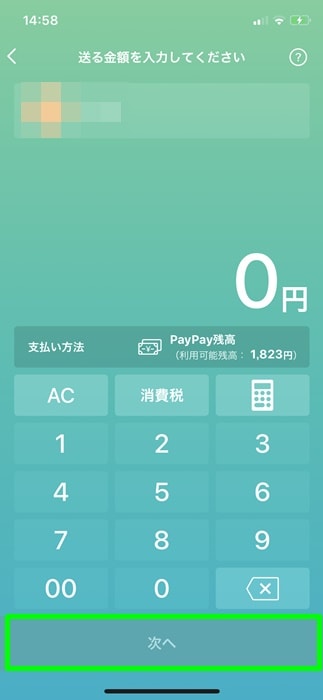
▼送金するひとと金額に間違いがないかどうか確認し、以下の場合だと「1,000円を送る」のボタンを押します。
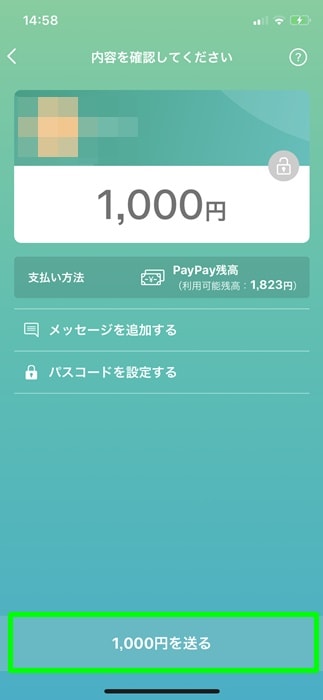
▼これで送金完了です。

この方法で送金するときは、電話番号などを誤って入力し、よく確認しないまま送金操作しないように注意しましょう。
ちなみに、以前は「パスコード」の設定ができたんですが、最新バージョンのPayPayアプリではパスコードなしで送金する仕組みに変更されています。
次に紹介する「受け取りリンクを作成して送金する方法」であればパスコードの設定ができますので、設定のやり方はのちほど詳しく説明しますね。
受け取りリンクを作成して送金する方法・パスコード設定のやり方
受け取りリンクを作成しての送金は、相手のQRコード・携帯電話番号・PayPay IDがわからないときに使える方法です。
▼PayPayのトップ画面で「送る」を押します。
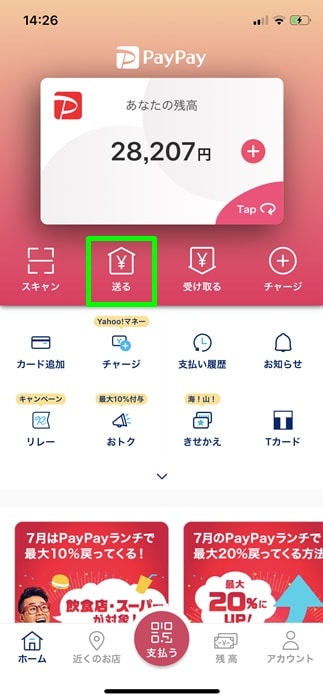
▼「受け取りリンクを作成する」を押しましょう。
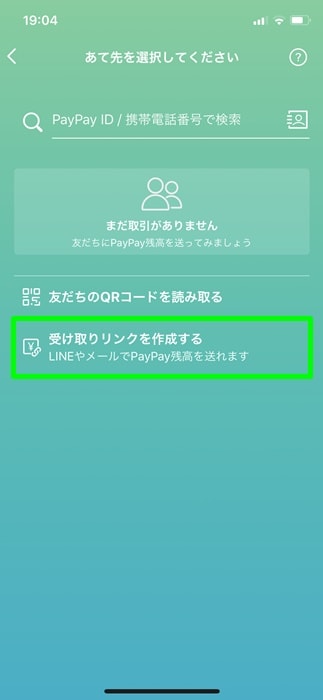
▼金額を入力し、「次へ」を押します。
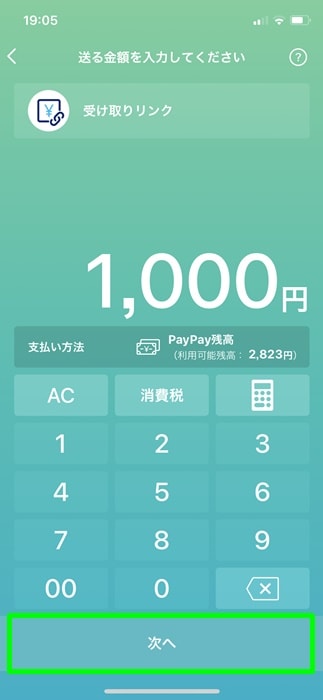
▼間違いがないか確認し、以下の場合だと「1,000円を送る」のボタンを押しましょう。
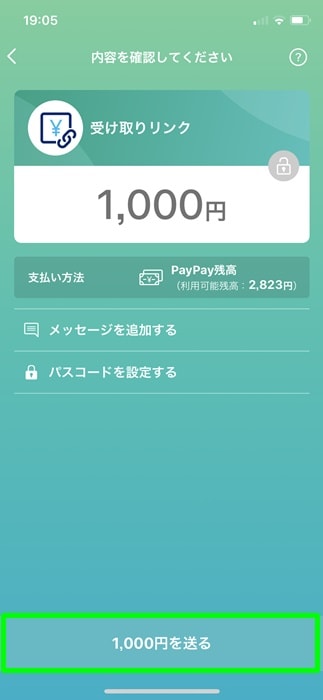
▼受け取りリンクの作成が完了しました。
表示されているリンクの場所を押すと、リンクのコピーができますよ。
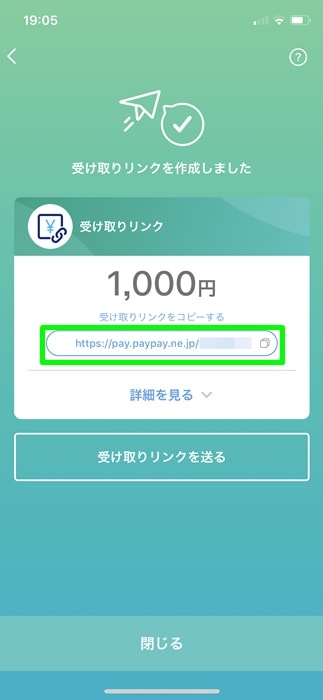
▼あとは、リンクを送金したい相手に知らせましょう。
僕はLINEを使ってみましたよ。
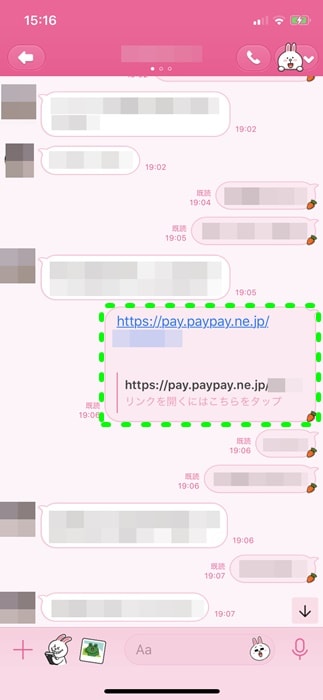
これで送金完了です。
念のため、パスコードを設定するといいですよ。
▼パスコードを設定するには、送金する直前の画面で「パスコードを設定する」という部分を押しましょう。
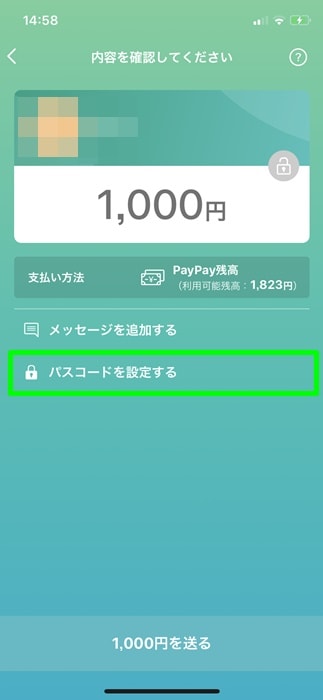
▼パスコード設定の画面が出てくるので、4ケタの数字を入力し「パスコードを設定する」を押します。
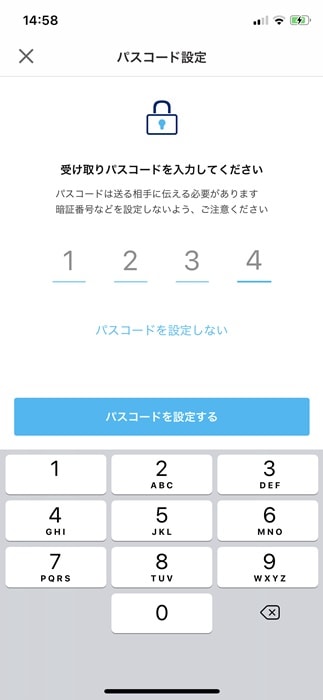
▼すると、金額の右上にある「鍵マーク」が赤く点灯するのと、鍵がかかっているマークに変わります。
パスコードも載っていますね。
この状態で、「1,000円を送る」のボタンを押します。
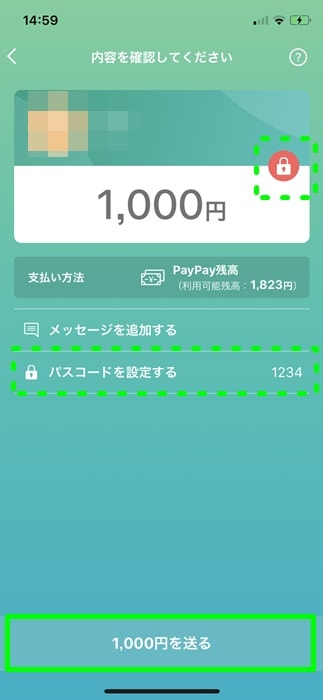
パスコードを設定したので、たとえばLINEやメールなどで、相手にパスコードを伝える必要がありますよ。
そうでないと、こちらから送金したPayPay残高を相手が受け取れません。
気を付けたいポイントですね。
PayPayの送金を受け取るときの画面
PayPayで送金する方法を紹介しましたが、反対に送金を受けたときには、どんな感じになるのか気になりますよね。
▼いずれの方法でも、送金を受ける側になると、以下のような画面が出てきます。
期限内に「受け取る」を押しましょう。
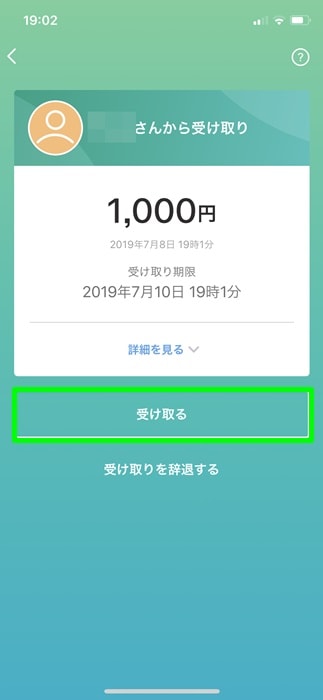
▼万が一、見知らずのひとから送金が行われた場合は、トラブルを避けるためにも「受け取りを辞退する」を押したほうがいいですね。
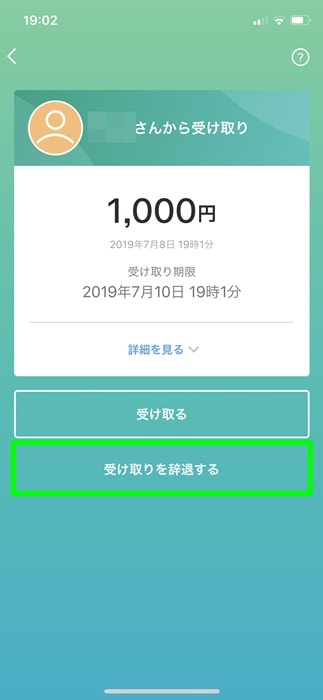
PayPayの送金ができない・受け取りリンクが開けない原因と対処法
PayPayの送金を利用したいと思っても、なんらかの原因でできない場合もありますよね。
原因と対処法をまとめてみました。
▼PayPayの送金ができない原因は、以下が考えられます。
- 過去24時間の利用が10万円超え、または過去30日間の利用が50万円を超えている
- 取引審査の監視に該当した場合
- 端末の画面ロック機能の設定をしていない場合
- 相手が受け取りリンクを開けない場合
▼対処法は、以下のとおり。
- 時間をおいて再度送金の操作をする
- 端末の画面ロック機能を設定する
- 相手に、PayPayアプリのインストールやバージョンアップをお願いする
PayPayの送金はキャンセルできない
PayPayの送金を利用したとき、送金先を間違ってしまう場合もあり得ますよね。
そんなときは、送金をキャンセルしたいと思います。
でも、送金した側からはキャンセルができないんですよ。
▼なお、支払い側にPayPay残高が戻ってくる場合には、以下の3つの理由があります。
- 受け取り側が、「受け取り辞退」をした
- 48時間の受け取り期限が切れた
- 受け取り側が、設定したパスコードの入力を3回間違えた
間違って手続きした場合、相手側が送金間違いに気づいて「受け取り辞退」を押してくれればよいのですが、「誰だかわかんないけど、ラッキー!」と受け取ってしまうことも考えられます…。
PayPayの送金は、間違えないように手続きしたいものです。
PayPayの送金がひと目でわかる受け取り待ちリスト
PayPayの送金をたくさんのひとにした場合、今の状況がどうなっているのか、わからなくなるかもしれませんよね。
▼そんなときは、「受け取り待ちリスト」が表示されるので、活用するといいですよ。
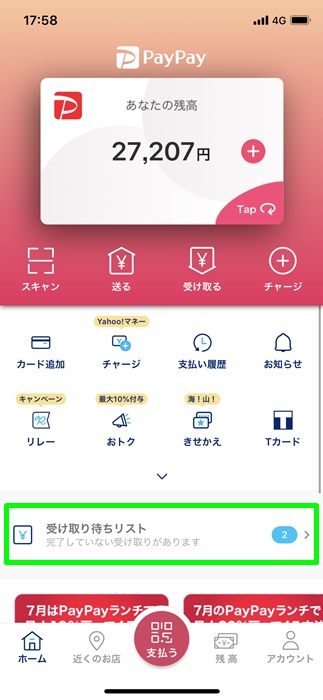
▼こんな感じで、「相手からの送金」と「相手への送金」を一覧で見られます。便利ですね。

さいごに
PayPayを普段の生活のなかで利用すると、本当に便利ですよね。
財布から現金を取り出さず、スマホで決済ができちゃうだなんて!
決済ができるだけではなく、PayPayユーザー同士でも送金も可能となると、どんどん利用の幅が広がっていきます。
スマホ決済の先頭を走っている感じがするPayPayは、これからも便利な機能が登場しそうです。
PayPayの送金をするタイミングがあれば、ぜひ利用してみてくださいね!